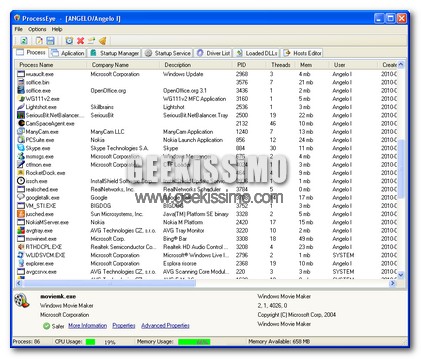
Fortunatamente (ma per alcuni, sfortunatamente) il nostro Pc non è un iPad, quindi può eseguire più operazioni contemporaneamente. Spero di non aver adirato nessuno con questo preambolo, i mi riferisco sopratutto ai fan della Mela. Il multitasking consente di avviare più processi contemporaneamente. Sui PC “contemporanei” è possibile trovarne diverse centinaia, dipende dalla potenza del calcolatore.
Qualche volta è bene dare uno sguardo alle applicazioni avviate sul nostro computer. Quando qualcuna si blocca, possiamo provare a terminare il processo e magari riavviarlo. In questo modo non rischiamo di “incantare” il nostro computer a causa di qualche programma che fa i capricci.
Per questo e tanti altri motivi esiste preinstallato in windows il Task Manager. Questo è uno strumento estremamente utile, ma un tantino complesso per quelli un po’ meno geek. Oggi voglio presentarvi un software che potrebbe tranquillamente sostituirsi al task manager nativo, grazie a numerose semplificazioni e funzioni in più.
Si tratta di un software freeware chiamato Process Eye. Come prima semplificazione, troviamo, accanto ad alcuni processi, delle icone che le identificano a prima vista. Non dovremo così interpretare i nomi dei processi, che certe volte sono estremamente incomprensibili.
Potremo, ovviamente, terminare qualsiasi processo (Attenzione però, questa è una procedura da attuare con la massima cautela, e da effettuare solo se si è sicuri al 100% di cosa si sta facendo). Una delle funzioni che non è presente in Task Manager di Windows è la scelta delle applicazioni che devono “accendersi” all’avvio del sistema operativo.
Funziona su Windows XP, Windows Vista e Windows 7.


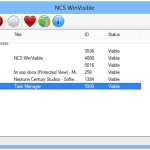
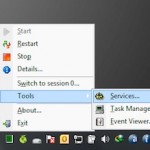
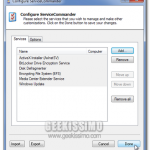
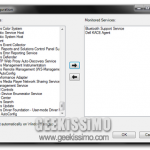
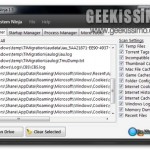
I commenti sono chiusi.